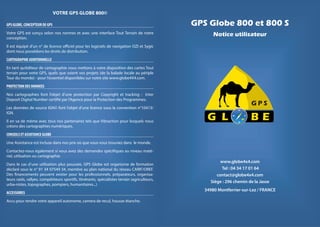
Notice gps globe_800
- 1. VOTRE GPS GLOBE 800© GPS GLOBE, CONCEPTEUR DE GPS GPS Globe 800 et 800 S Votre GPS est conçu selon nos normes et avec une interface Tout Terrain de notre Notice utilisateur conception. Il est équipé d’un n° de licence officiel pour les logiciels de navigation OZI et Sygic dont nous possédons les droits de distribution. CARTOGRAPHIE ADDITIONNELLE En tant qu’éditeur de cartographie nous mettons à votre disposition des cartes Tout terrain pour votre GPS, quels que soient vos projets (de la balade locale au périple Tour du monde) - pour l’essentiel disponibles sur notre site www.globe4X4.com. PROTECTION DES DONNEES Nos cartographies font l’objet d’une protection par Copyright et tracking : Inter Deposit Digital Number certifié par l’Agence pour la Protection des Programmes. GPS Les données de source IGN© font l’objet d’une licence sous la convention n°10413/ N IGN. Il en va de même avec tous nos partenaires tels que Vibraction pour lesquels nous G L W S E BE créons des cartographies numériques. CONSEILS ET ASSISTANCE GLOBE Une Assistance est incluse dans nos prix où que vous vous trouviez dans le monde. Contactez-nous également si vous avez des demandes spécifiques au niveau maté- riel, utilisation ou cartographie. www.globe4x4.com Dans le cas d’une utilisation plus poussée, GPS Globe est organisme de formation déclaré sous le n° 91 34 07549 34, membre au plan national du réseau CARIF/OREF. Tel : 04 34 17 01 64 Des financements peuvent exister pour les professionnels, préparateurs, organisa- contact@globe4x4.com teurs raids, rallyes, compétiteurs sportifs, itinérants, spécialistes terrain (agriculteurs, Siège : 296 chemin de la Jasse urba-nistes, topographes, pompiers, humanitaires...) 34980 Montferrier-sur-Lez / FRANCE ACCESSOIRES Accu pour rendre votre appareil autonome, camera de recul, housse étanche.
- 2. Note sur les droits d’auteur Merci d’avoir choisi le Globe-800© de Globe 4x4 comme GPS de navigation embar- quée. Lisez tout d’abord les renseignements fournis par Globe 4x4 avant de commencer à utiliser le Globe-800© et les logiciels de navigation qu’il contient. Ce document constitue la description détaillée de l’appareil ainsi qu’une série de questions sur son fonctionnement usuel. Vous pouvez aisément découvrir le Globe 800© tout en l’utilisant. Nous vous conseil- lons cependant de lire ce manuel pour vous familiariser avec les logiciels, écrans et fonctions du Globe-800© Ce produit et les informations ci-après peuvent être modifiés sans notification préa- lable. Le présent manuel ne peut être ni reproduit ni transmis, dans son intégralité ou dans chacune de ses parties, électroniquement ou mécaniquement, photocopie y compris, sans l’autorisation écrite de Globe 4x4. Des vidéos explicatives de formation à l’utilisation de l’appareil sont disponibles sur notre site internet : www.globe4x4.com dans la rubrique « VIDEO-NOTICE ». Bonne lecture. Le Team Globe 4x4 GLOBE 4x4 DECLINE TOUTE RESPONSABILITE RELATIVE A LA PRECISION DE CE MANUEL EN FRANCAIS OU A SES CONSEQUENCES Page 2 GPS Globe 4x4 © 2012 GPS Globe 4x4 © 2012 Page 3
- 3. Table des matières 2.9. IMPORTER DES WAYPOINTS, ROUTES et Cartes ? 21 2.9.1. Methode autonome, sans ordinateur 21 2.9.2. Methode avec Ordinateur 21 Note sur les droits d’auteur 3 2.9.3. Ouvrir un fichier de waypoints, route, ou trace 21 2.9.4. Formats de fichiers 22 Introduction 6 2.9.5. COMMENT CREER UN WAYPOINT A PARTIR DE COORDONNEES ? 24 1. Présentation de l’appareil 7 2.10. COMMENT UTILISER LA RECHERCHE TOPONYMIQUE ? 25 1.1. Le menu Globe 4x4 8 2.10.1. Charger un fichier de recherche toponymique 25 2.10.2. Sélection d’une entrée par saisie du nom 25 1.2. Menu multimédia / configuration générale 8 3. Utilisation avancée de l’appareil 26 2. La navigation « Off-Road » 10 3.1. COMMENT PARAMETRER ET SAUVEGARDER DES TRACES ? 26 2.1. PRESENTATION DU LOGICIEL OZICE 10 3.2. Réduire le nombre de points d’une treace 28 2.2. LA BARRE DE MENU GENERALE 10 3.2.1. En utilisant le logiciel GPS Babel 28 2.3. LA PAGE D’ACCUEIL ET LA PAGE DE MENTIONS LEGALES 12 3.2.2. En utilisant le logiciel Mapsource 28 2.4. LA PAGE TABLEAU DE BORD 13 3.3. EVENEMENTS RENCONTRES ET DEPANNAGES 30 2.5. LA PAGE CARTE PRINCIPALE 14 Notes 31 2.6. La page navigation waypoints 15 2.7. La page odometres 16 2.8. La page navigation route 17 2.8.1. Les boutons 17 2.8.2. La barre d’outils « création de routes » 18 2.8.3. La barre d’outils « Trace » 20 Page 4 GPS Globe 4x4 © 2012 GPS Globe 4x4 © 2012 Page 5
- 4. iNtroductioN 1. PréSeNtatioN de l’aPPareil Le Globe-800© est un GPS Nouvelle Génération, ultra complet, qui associe un format Le Globe-800© est optimisé pour une utilisation embarquée dans une voiture. Vous idéal pour une installation à bord d’un véhicule et une lecture confortable pour la l’utiliserez facilement en touchant du bout des doigts ou avec le stylet les boutons de navigation. Il convient à tout type de voyageurs. l’écran tactile et la carte. Ses principales caractéristiques sont : > Ecran tactile de 8 pouces = 20,5 cm de diagonale > Microprocesseur : 900 MHz ARM > Alimentation multi-supports (12/24 V fournie avec adaptateur 220 V) > Navigation On-Road (GPS « routable ») avec cartographie 48 pays d’Europe > Navigation Off-Road avec le logiciel OziCe > Facilité de création, de chargement et de conservation de points GPS et de traces (formats .gpx, .wpt, .rt2, .rte, .plt) > Odomètres, compas > Guidage routier monde expérimental et gratuit > Antenne GPS, port USB et lecteur de cartes SD intégrés > Facilité de transport (environ 450 g) > Support ventouse inclus Pensez-y, votre GPS Globe-800© vous permet de connecter une caméra de recul. N’hésitez pas à nous contacter pour plus d’information ou pour commander au 04 34 17 01 64. N’oubliez pas que votre appareil est évolutif ! Vous pourrez y installer dès votre achat ou ultérieurement des cartes du monde entier ou même de la cartographie IGN au 1:25 000 pour la France. Pour cela, rendez-vous sur notre site inter- net : www.globe4x4.com Page 6 GPS Globe 4x4 © 2012 GPS Globe 4x4 © 2012 Page 7
- 5. 1.1. le meNu Globe 4x4 2. la NaviGatioN « off-road » Lorsque vous allumez votre appareil, un menu Globe 4x4 s’exécute automatiquement au bout de quelques secondes. Ce menu vous permet de gérer la mise en route de 2.1. PreSeNtatioN du loGiciel oZice votre GPS, d’accéder au menu de configuration avancé, de transférer les fichiers d’une clé USB, enclencher la caméra de recul (en option). OziExplorerCe est un logiciel de cartographie qui permet de visualiser en temps réel des cartes raster (images type carte papier) et des données GPS (traces, waypoints, Lancement du logiciel de Lancement de la navigation Lancement de la navigation routière routes) lors de vos déplacements. navigation Off-Road OziCE routière EUROPE (logiciel Sygic) MONDE (suivant la configuration) L’interface graphique proposée dans votre appareil a été conçue par Globe 4x4 afin de faciliter au maximum son utilisation sur le terrain. Elle se compose de 7 pages : > 1 page d’accueil > 5 pages pour la navigation embarquée > 1 page de mentions légales IGN Les pages développées pour la navigation embarquée regroupent les principales fonctions que vous serez amenés à utiliser pendant vos voyages. Elles vous permettent notamment de gérer le type de support cartographique sur lequel vous souhaitez naviguer. Grâce à la fonction odomètre (comptage kilométrique basé sur la réception du signal GPS), vous pourrez également utiliser facilement des road-books. Enfin, ces pages vous permettront de gérer vos données et de créer, modifier ou même expor- ter des waypoints ou des itinéraires à suivre. Lors du lancement du logiciel OziCe, la réception du signal GPS est automatiquement enclenchée afin de vous localiser sur une carte. La réception du signal peut prendre quelques Réglage du volume minutes et sa qualité peut varier en fonction de votre envi- Activation de l’affichage de Accès à la fenêtre de Accès aux fonctions ronnement (temps nuageux, mise en route à l’intérieur d’un la caméra de recul (option) transfert de fichiers multimédia et configuration bâtiment etc.) avancée de l’appareil 2.2. la barre de meNu GeNerale Une barre d’outils regroupant des fonctionnalités d’OziCe et des raccourcis est com- mune à toutes les pages du logiciel. Page 8 GPS Globe 4x4 © 2012 GPS Globe 4x4 © 2012 Page 9
- 6. 2.3. la PaGe d’accueil et la PaGe de meNtioNS leGaleS 1 2 3 4 5 6 7 8 9 10 11 12 13 14 La page d’accueil du logiciel OFF-Road a été spécialement conçue pour vous per- mettre d’accéder rapidement et facilement aux 6 autres pages (4 pages pour la navi- 1 > Menu « fichier » permet l’accès aux fonctions d’ouverture, d’import et gation embarquée, une page de mentions légales et un tableau de bord). d’export de données. 2 > Menu « affichage » permet l’accès aux paramètres de visualisation des don- nées. 3 > Menu « carte » permet l’accès aux fonctions de navigation et d’indexation des cartes. 4 > Affiche la page précédente 5 > Affiche la page suivante 6 > Raccourcis vers la page d’accueil 7 > Affiche une carte plus détaillée à la position du curseur 8 > Affiche une carte moins détaillée à la position du curseur 9 > Ouvre le catalogue des cartes diponibles à la position du curseur 10 > Recherche toponymique, permet de trouver l’emplacement d’une ville ou La page « A propos des données IGN » recense les informations relatives à l’exploita- d’un lieu-dit et lancer la navigation vers cette destination tion des données cartographiques de l’IGN. 11 > Active ou éteint la réception du signal GPS (icône encadrée si active) 12 > Centrage automatique de la carte sur la position du véhicule (icône enca- drée si active, cliquez pour désactiver). 13 > Raccourcis vers la page carte principale 14 > Quitte l’application Off-Road OziCE Lorsque la réception des signaux GPS est active, vous ne pourrez ouvrir que les cartes relatives à votre position. Pensez à désactiver la réception du signal si vous souhaitez afficher une carte d’une autre région ou d’un autre pays. Page 10 GPS Globe 4x4 © 2012 GPS Globe 4x4 © 2012 Page 11
- 7. 2.4. LA PAGE TABLEAU DE BORD 2.5. LA PAGE CARTE PRINCIPALE Lorsque vous lancez le logiciel OFF-Road, la recherche de signaux satellites est auto- Mode 3D (perspective) matiquement enclenchée afin de vous localiser. toujours cap devant Zoom avant et Crée un waypoint arrière sur la Retour à l’échelle sur la position au La page tableau de bord s’affiche pendant le laps de temps où le GPS n’est pas encore Plein écran même carte optimale de la carte centre de la carte positionné. Elle vous indique le nombre de satellites repérés par l’appareil ainsi que la précision de la localisation. Lorsque votre position est connue, le logiciel OFF-Road bascule automatiquement vers la page «carte principale» afin d’afficher votre posi- tion sur la carte la plus détaillée qu’il possède en catalogue. L’affichage de cette page peut durer quelques secondes à quelques minutes en fonc- tion de la qualité de réception du signal GPS. Vous pouvez accéder à cette page à tout moment en cliquant notamment sur le bouton «tableau de bord» du Menu général. Vous y trouverez toutes les indications relatives à vos parcours. Change la carte vers Echelle courante une carte plus ou Affiche la liste des waypoints et moins détaillée les fonctions de paramétrages Permet de classer les wpts du plus proche au plus éloigné Permet de centrer la carte sur le waypoint sélectionné Permet de définir comme destination le waypoint sélectionné Permet de modifier le waypoint sélectionné (nom / position) Permet d’effacer un waypoint Permet de sauvegarder sur la carte SD le waypoint sélectionné Page 12 GPS Globe 4x4 © 2012 GPS Globe 4x4 © 2012 Page 13
- 8. 2.6. La page navigation waypoints 2.7. La page odometres Compteur Compas indicant le cap vers le kilometrique Remise prochain point et distance Marche / Arrêt à zéro Compas en mode Liste des waypoints les plus proches de votre position mise à Affiche ou masque le nom navigation jour automatiquement. des waypoints sur la carte La fonction « Map » permet de centrer la carte sur le point sélectionné. Créé un waypoint sur A la différence des tripmasters (qui calculent les distances parcourues en se basant La fonction « GoTo » permet de définir un waypoint sélectionné ma position au centre sur un capteur installé sur une roue), les odomètres sont des instruments de mesure comme destination. de la zone carte permettant de connaître la distance parcourue par un véhicule en fonction de sa localisation par signal GPS. Par conséquent, un patinage de roue n’influe pas sur la Arrête la navigation en cours distance enregistrée. Lors de leur mise en route, les boutons « ON/OFF » se colorent en vert et un témoin lumineux vert apparait dans la fenêtre du compteur kilométrique. Les waypoints créés ou importés dans votre GPS sont conser- vés dans la mémoire interne de l’appareil. Il n’est pas nécessaire de les recharger par la suite. Une option du menu Lors de vos arrêts, pensez à arrêter vos odomètres pour ne « File Waypoint Effacer tous les waypoints permet » « ► » « ► » pas cumuler quelques mètres supplémentaires dus aux dépla- au besoin de les effacer. cements induits par les modifications de la réception du signal GPS. Page 14 GPS Globe 4x4 © 2012 GPS Globe 4x4 © 2012 Page 15
- 9. 2.8. la PaGe NaviGatioN route 2.8.2. la barre d’outilS « créatioN de routeS » 2.8.1. leS boutoNS Indications actives quand la navigation Affiche ou masque la 1 2 3 4 5 6 7 8 est lancée sur une route ou un point barre de création route 1 > ajouter des waypoints à la route : fonction permettant de créer des way- points pour une route. Indiquez les localisations des waypoints avec le stylet en vous servant notamment du support cartographique. 2 > insérer des waypoints à la route : fonction permettant de compléter la saisie des waypoints de la route par des points complémentaires en cas d’oubli. Le tracé de la route est automatiquement recalculé mais les noms donnés aux waypoints suivent l’ordre de saisie initial. 3 > effacer la route de la carte : fonction permettant de supprimer l’affichage de la route. Attention, une route non enregistrée et effacée sera perdue. 4 > Paramètres de la route : fonction permettant d’ouvrir une fenêtre de para- métrage de la route. Cette fenêtre permet de spécifier chaque élément (ordre, insertion de wpt, noms, positions des wpt etc.) 5 > charger un fichier de route : fonction permettant d’ouvrir la fenêtre du répertoire DATA de la carte SD dans lequel les fichiers de routes sont enregistrés lors de leur création sur l’appareil ou de leur importation. 6 > enregistrer un fichier de route : fonction permettant d’accéder au réper- toire DATA de la carte SD dans lequel les routes sont enregistrées. Il vous est Lance la navigation Options suplémentaires possible de modifier le nom du fichier en appuyant sur la touche « KB » en haut à « en avant » le long de concernant la navigation la route droite de la fenêtre. 7 > afficher les noms des waypoints de la route : fonction permettant d’affi- cher et de masquer les noms des waypoints qui composent la route. Permet de charger Arrête la navigation en cours une route déjà crée ou 8 > Quitter : fonction permettant de masquer la barre « création de routes ». importée dans le GPS La page Navigation Route regroupe les fonctionnalités essen- tielles à la création et au suivi d’itinéraires. Les routes, comme les waypoints, peuvent être créées directement sur l’appareil ou importées dans le répertoire OziCEDATA de la carte mémoire SD. Page 16 GPS Globe 4x4 © 2012 GPS Globe 4x4 © 2012 Page 17
- 10. 2.8.3. la barre d’outilS trace Détail de la fenêtre « Propriétés de la route » ouverte par le bouton précédent n°4 : Le GPS Globe 800 enregistre en permanence votre trace lorsque « File » ► « Jour- nal Trace » ► « Créer Fichier de Trace » est coché. Sur votre écran s’affiche la partie la plus récente de cette trace: c’est la trace arrière. Tout les jours, la trace est enregistrée automatiquement dans un nouveau fichier nommé de la manière suivante : « tracklog 2012-09-17 daily.plt ». Voyons maintenant les fonctions de la barre « Trace ». Bouton KB : ouvre un clavier pour modifier le texte Inverse l’ordre des wpts 1 2 3 4 5 6 7 8 Permet de passer le wpt sélectionné en silencieux. Il ne sera pas pris en compte en mode navigation mais n’est pas supprimé de la route 1 > Numéro de la trace en cours d’édition. En appuyant sur ce bouton, vous pouvez sélectionner une trace de 1 à 5. Permet d’accéder à la liste des wpts de l’appareil pour sélectionner en insérer des wpts déjà créés à 2 > Ajoute un nouveau point à la trace. Une fois ce bouton enfoncé, vous pou- la route vez commencer l’ajout de points à une trace existante ou nouvelle. Attention, ces Permet de modifier (nom et position) les wpts de la modifications seront apportées à la trace en cours d’édition, bouton [1]. route 3 > Insert un point à la trace. Cette fonction permet d’insérer un point à une Permet de supprimer un wpt trace existante, entre n’importe quels points. Ces modifications seront apportées Permet de modifier un à un l’ordre des waypoints à la trace en cours d’édition. 4 > Supprime la trace. Cette action supprime l’affichage de la trace en cours d’édition. Attention, si des points ont été ajoutés à une nouvelle trace et n’ont pas été sauvegardés, ils seront perdus. 5 > Table des traces. Permet de charger (Load), effacer et sauver des traces. Sélectionnez tout d’abord une ligne (les numéros 1 à 5 correspondent aux traces éditables), puis choisissez l’action désirée. Le bouton « Carte » permet de centrer la carte sur le premier point de la trace sélectionnée. 6 > Charge un fichier de trace. Ce raccourci charge la trace de votre choix à l’emplacement sélectionné au bouton [1] . 7 > Enregistre la trace. Ce bouton vous permet de sauvegarder la trace sélec- tionné au bouton [1]. 8 > Quitter. Permet de masquer la barre d’outil « Trace » Page 18 GPS Globe 4x4 © 2012 GPS Globe 4x4 © 2012 Page 19
- 11. 2.9. imPorter deS wayPoiNtS, routeS et carteS ? Trace », pour charger jusqu’à 5 traces contenant 20 000 points au total. 2.9.4. formatS de ficHierS 2.9.1. metHode autoNome, SaNS ordiNateur Le tableau ci-dessous répertorie les formats de fichiers acceptés par le logiciel OziCe. Si vous possédez des fichiers de points ou de route au bon format, vous pouvez les intégrer directement dans votre Globe 800 via une clé USB. Pour cela, branchez l’ali- données formats mentation du GPS et attendez qu’il s’allume. Branchez la clé USB contenant les fichiers au GPS puis cliquez une fois sur le bouton « Transfert ». Waypoints *.wpt, *.gpx, *.ov2, *.loc Routes *.rt2, *.rte (sous conditions) Une fenêtre de type Explorateur Windows s’ouvre. Votre clé USB apparait sous le nom « USB Disk », ouvrez-là en cliquant 2 fois dessus. Repérez vos fichiers (.gpx, .wpt, .rt2, Traces *.plt .rte) puis séléctionnez-les en cliquant sur edit puis copy. Si vos fichiers ne sont pas au bon format, il est possible d’utiliser certains logiciels ou Revenez en arrière dans l’arborescence en cliquant sur l’icone dossier jaune avec une utilitaires pour faire les conversions. Par exemple, si vos waypoints sont initialement flèche vers le haut ( ). Puis ouvrez le dossier « SDMMCDisk » ► « OziCE » ► « DATA » et au format Garmin (*.gdb), sachez que les logiciels OziExplorer PC et les dernières copiez vos fichiers en cliquant sur edit puis Paste. versions de Mapsource permettent d’enregistrer vos waypoints directement au for- mat *.gpx ou *.wpt compatibles OziCE, ainsi que les logiciels gratuits GPS Babel et Voilà, vous pouvez débrancher votre clé USB. ITNConverter. 2.9.2. metHode avec ordiNateur > itNconverter : permet de convertir tous vos fichiers routes depuis tous les for- mats vers tous les formats. Vous le trouverez en téléchargement gratuit sur notre Il vous suffit de retirer la carte SD de votre appareil (éteint) et de la connecter sur un site internet (www.globe4x4.com rubrique « téléchargements gratuits »). ordinateur > GPS babel : permet de convertir tout format de points, routes et traces vers Votre Ordinateur va alors ouvrir/détecter un nouveau périphérique de stockage n’importe quel autre format. Il permet également de réduire le nombre de points nommé « Disque amovible » . d’une route ou d’une trace si on s’intéresse aux options avancées. Exemple page suivante. Vous pouvez alors copier/coller vos fichiers de waypoints (*.gpx, *.wpt), routes (*.rt2, *.rte) ou traces (*.plt) dans le répertoire « Disque amovible » ► « OziCe » ► « Data ». 2.9.3. ouvrir uN ficHier de wayPoiNtS, route, ou trace L’accès aux fichiers de points se fait dans le menu « File » ► « Waypoints » ► « Charger fichier Wpts » . L’accès aux fichiers de route (.rt2 ou .rte) peut se faire par le menu « File » ► « Route » ► « Charger fichier Route » ou par le bouton « Charger route » sur la page « Navigation Route ». A l’inverse des waypoints, il n’est possible d’afficher qu’une seule route à la fois. L’accès aux fichiers de trace (.plt) peut se faire par le menu « File » ► « Journal Trace » ► « Charger trace arrière » pour charger la trace de secours contenant les 1000 derniers points, ou par la barre d’outils « Barre Trace » accessible dans le menu « View » ► « Barre Page 20 GPS Globe 4x4 © 2012 GPS Globe 4x4 © 2012 Page 21
- 12. vous permet de créer un point rapidement (en utilisant le support cartographique par exemple) et d’en modifier les coordonnées. Pour modifier les coordonnées d’un waypoint, vous pouvez utiliser la fenêtre « liste waypoint » ou utiliser le raccourcis suivant : en appuyant avec le stylet au centre du cercle du waypoint, un menu contextuel apparait et vous propose la fonction « modifier wpt ». Une fenêtre de propriété de waypoint vous permet de modifier le nom, la couleur et la description du point. Le bouton « changer position » vous permet de sélectionner le format dans lequel sont exprimées les coor- données et de les modifier au besoin. Le format de coordonnées GPS peut être modifié dans le menu « File » ► « Configuration » ► « Option Générales ». Il est obligatoire d’indiquer l’est par « » et l’ouest par E « ». W 2.10. commeNt utiliSer la recHercHe toPoNymiQue ? Selon la version de votre GPS, vous pouvez effectuer une recherche toponymique, c’est à dire par noms, en fonction du pays où vous vous trouvez. Au Maroc par exemple, vous pourrez rechercher une localité parmi 580 entrées. Cette recherche pourra s’effectuer soit par survol de la liste alphabétique complète soit par 2.9.5. commeNt creer uN wayPoiNt a Partir de coordoNNeeS ? la saisie d’une partie du nom de la localité recherchée. Le nombre de thématiques de Lorsque la réception du signal GPS est enclenchée et que vous êtes localisé, l’utilisa- recherche est amené à évoluer dans le temps. tion des boutons « Créer Waypoint » vous permet de créer des waypoints sur votre position exacte. 2.10.1. cHarGer uN ficHier de recHercHe toPoNymiQue Autre solution : en maintenant appuyé le stylet pendant 2 secondes sur un endroit de > Cliquez sur l’icone Jumelle dans la barre de menu, une fenêtre « Name Search » la carte, un menu contextuel apparait et vous propose plusieurs fonctions dont celle s’ouvre (image page suivante). de «créer (un) point ». > Cliquez sur le bouton « Load » (charger) pour sélectionner un fichier de re- cherche. Il est indispensable d’utiliser une de ces deux méthodes pour créer des waypoints. > Faites votre sélection dans la nouvelle fenêtre qui apparait en double-cliquant Une fois créés, vos waypoints pourront être modifiés (noms, position, représentation sur le nom du fichier désiré ou en cliquant sur OK. etc.). Contrairement à d’autres GPS, l’utilisation du logiciel OziCe sur votre Globe-800© Page 22 GPS Globe 4x4 © 2012 GPS Globe 4x4 © 2012 Page 23
- 13. Bouton « Load » pour sélectionner un 2.11. meNu multimédia / coNfiGuratioN GéNérale fichier de recherche En cliquant sur l’onglet « Multimédia » du menu Globe 4x4 vous accédez au menu multimédia, permettant aussi la configuration avancée de l’appareil. Cochez cette case si vous souhaitez faire une recherche sur une partie du Votre GPS Globe-800© peut être utilisé en tant que moniteur pour différents médias nom. (photos, fichiers audio ou vidéo) que vous auriez au préalable enregistrés sur la carte SD ou une clé USB. Veillez à bien décocher cette case. > Le bouton « Navigation » : Ce bouton vous permet de revenir au menu Globe 4x4. 2.10.2. SélectioN d’uNe eNtrée Par SaiSie du Nom > Le bouton « Audio Player » : Un champ de recherche vous permet de saisir le nom de la localité recherchée. Placez Permet d’écouter la musique contenu sur votre carte SD ou une clé USB. votre curseur puis affichez le clavier en cliquant sur le bouton « KB » et tapez votre recherche. Lancer la recherche avec le bouton « F ». Tous les noms de ville contenant > Le bouton « Vidéo Player » : les lettres entrées précédement apparaissent alors. Vous pouvez ensuite directement Permet d’écouter les vidéos contenues sur votre carte SD ou une clé USB. faire un GoTo (ou aller à) en cliquant sur le bouton « Gt ». Il est aussi possible de créer un waypoint à l’emplacement de la ville en cliquant sur « Wp ». > Le bouton « Image viewer » : Permet de faire défiler un diaporama avec les photos contenues sur votre Champ de saisie Affiche le clavier carte SD ou une clé USB. > Le bouton « M » (situé en haut à droite) Bouton « filtrer » pour lancer la recherche une fois la Ce menu permet de régler le son et la luminosité de l’appareil saisie du nom faite indépendamment du réglage du volume situé sur le menu Globe4x4. Résultat de la recherche (ici : noms des localités comprenant les lettres MAR) Ensuite, fermez impérativement la fenêtre Name Search pour réutiliser normalement les fonctions de votre logiciel OziCE. Page 24 GPS Globe 4x4 © 2012 GPS Globe 4x4 © 2012 Page 25
- 14. 3. Utilisation avancée de l’appareil >> Le fichier de trace «daily_date_du_jour» continue, quant à lui, à s’enregistrer jusqu’à l’arrêt du GPS. Lors de vos déplacements, sachez que vous pouvez utiliser la fonction «sauver trace 3.1. COMMENT PARAMETRER ET SAUVEGARDER DES TRACES ? arrière» pour sauvegarder instantanément votre trace (dans une limite de 950 points maximum espacés de 250 m). Cette configuration peut être modifiée dans le menu « File » ► « Configuration » ► « Trace ». Par défaut, votre appareil Globe-800© est paramétré pour sauvegarder de manière automatique et illimitée votre trace dans un fichier quotidien baptisé « daily_date_ Pour afficher une trace déjà enregistrée, cliquez sur « » ► File « Journal de trace » ► du_jour.plt ». Cette fonction est activée lorsque une petite coche () est visible dans « Charger trace arrière » puis sélectionnez la trace souhaitée (affiche les 1000 derniers le menu « File » ► « Journal de trace » à côté de « créer fichier de trace ». points de la trace séléctionnée). L’enregistrement de la trace commence à partir du moment où le GPS enregistre une position et continue jusqu’à l’arrêt de l’appareil. Les fichiers sont disponibles dans le répertoire DATA de votre carte SD. La création de ces fichiers étant quotidienne, il est Même si OziCE peut enregistrer un nombre illimité de points nécessaire de faire occasionnellement un nettoyage du dossier DATA. par trace lorsque la fonction « créer fichier de points est » activée, l’affichage, pour sa part, est limité à 1000 points Sachez que vous pouvez travailler et nettoyer votre trace lors de votre progression sans limite de longueur (en km). Par exemple, sur un trajet sans avoir recours à un ordinateur. Par exemple, si votre étape commence par du gou- enregistré de 3000 points, seuls les 1000 derniers seront dron, continue par une partie «off-road» puis se termine à nouveau par du goudron et affichés à l’écran. que vous souhaitez conserver uniquement la partie off-road de votre itinéraire, suivez la procédure ci-après. Utilisez l’outil «Barre trace» pour afficher plus de 1000 points par trace (voir page 19). >> Au démarrage de votre appareil, le fichier de trace se créé et commence à enre- gistrer les points de votre progression. >> Lorsque vous atteignez le point de départ du tronçon que vous souhaitez conserver, cliquer sur « » ► « Journal Trace » ► « File Supprimer fichier de trace ». 3.2. Réduire le nombre de points d’une treace Tous les points enregistrés jusque-là s’effaceront. >> Lorsque vous atteignez le point final du tronçon que vous souhaitez conserver, 3.2.1. En utilisant le logiciel GPS Babel cliquer sur « File » ► « Journal Trace » ► « Copier journal de trace ». La fenêtre d’enre- gistrement de votre trace s’affiche et vous pouvez nommer et sauver la partie que Ce logiciel de conversion de fichier GPS Babel, a le mérite d’être gratuit et permet, en vous venez de parcourir. plus de convertir différents formats, de réduire le nombre de points d’une trace. Vous le trouverez en téléchargement gratuit sur notre site internet (www.globe4x4.com) Coche indiquant que la fonction enregistrement journa- rubrique téléchargement. lier est activée Fonction permettant de sauvegarder une trace jusqu’à 1 > Sélectionnez dans le menu déroulant supérieur «Format», le type de fichier un certain point. L’utilisation de cette fonction n’arrête trace à réduire (gpx, garmin.....). cependant pas l’enregistrement du fichier journalier 2 > En cliquant sur « File name(s) sélectionnez le fichier de trace que vous », Fonction permettant de supprimer les points de la trace souhaitez réduire. créés jusque là. En utilisant cette fonction, le fichier « daily_date_du_jour » est remis à zéro. 3 > Cliquer sur « Filtres » puis, lorsque la fenêtre Data Filters s’ouvre, sélection- nez « Routes &Tracks » Page 26 GPS Globe 4x4 © 2012 GPS Globe 4x4 © 2012 Page 27
- 15. 4 > Cochez « Simplify » et entrez le nombre de points maximum souhaité 3.3. EVENEMENTS RENCONTRES ET DEPANNAGES 5 > Dans la zone « Output/Sortie choisissez le format OziExplorer dans le », menu déroulant Evénements Dépannage 6 > Cliquez sur « File name » pour déterminer l’emplacement et le nom de la Je suis en France et je n’arrive pas à ouvrir Pensez à déconnecter la réception du trace une fois réduite. des cartes d’autres régions / pays signal GPS (icône antenne sur la barre de menu générale) [p.10] 7 > Cliquer sur Apply. La trace est réduite. J’ai créé un waypoint mais je n’arrive pas Maintenez le stylet au centre du way- 3.2.2. En utilisant le logiciel Mapsource à en modifier le nom ou les coordonnées point puis sélectionnez « Modifier wtp » ou cliquez sur le bouton « Liste way- 1 > Ouvrir le fichier de trace que vous souhaitez réduire. point » puis « Modifier » [p. 23] 2 > Sélectionnez l’onglet «Tracés/Pistes» J’ai des waypoints Garmin sur mon ordi- Les données de waypoints doivent être 3 > Sélectionnez la trace à réduire avec un clic droit. nateur, comment les transférer ? enregistrées dans le répertoire DATA de la carte SD au format *.gpx [p. 20] 4 > Dans le menu contextuel qui apparaît, sélectionnez «Propriétés de la piste» J’ai copié mes routes sur ma carte Les fichiers de routes sont accessibles 5 > Une fenêtre s’ouvre. Cliquez sur le bouton «Filtrer» situé dans le coin infé- mémoire SD mais je n’arrive pas à les via le menu « File » ► « Route » ► « Charger rieur droit de la fenêtre trouver. fichier route » [p. 20] 6 > Sélectionnez l’option de filtrage de piste qui vous convient : J’ai des nouvelles cartes sur ma micro SD Il peut être nécessaire de recréer un in- mais elles ne sont pas prises en compte dex via le menu « Map » ► « Créer INDEX Aucun : MapSource ajoute ou supprime des points de piste toutes les secondes. par les boutons « carte plus détaillée » et Carte » puis « Yes ». Temps : MapSource ajoute ou supprime des points de piste en fonction de l’intervalle de temps choisi. « carte moins détaillée ». Si vous entrez 30 secondes, un nouveau point est ajouté à la piste toutes les 30 secondes. Si le problème persiste, contactez le sup- Distance : MapSource ajoute ou supprime des points de piste en fonction de la distance choisie port technique au +33 (0)4 67 55 17 59 Automatique : MapSource ajoute ou supprime des points de piste en s’adaptant au mieux au chemin de l’utilisateur. Ma carte ne fait que tourner. Le mode cap devant est activé quand Utilisez le sélecteur pour ajouter plus ou moins de points. vous cliquez sur le bouton 3D. Cliquez à nouveau dessus pour le désactiver. Points maximum : limite le nombre de points Sinon vérifiez le menu « View » ► « Mode 7 > Cliquez sur OK pour enregistrer les modifications. affichage » et décochez « Cap devant ». Page 28 GPS Globe 4x4 © 2012 GPS Globe 4x4 © 2012 Page 29
- 16. Notes Page 30 GPS Globe 4x4 © 2012 GPS Globe 4x4 © 2012 Page 31
